Kaip pasidalinti savo Google Calendar?
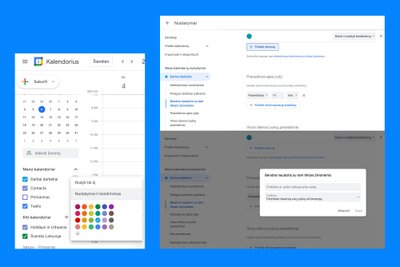
Pasidalinę savo kalendoriumi galime sutaupyti labai daug laiko. Jį matydami, kolegos ar šeimos nariai gali patys pasižiūrėti, koks jūsų grafikas, ir taip be didesnio vargo susitarti dėl susitikimo ar užduoties. Sukurti tokį kalendorių labai paprasta. Pradėkite kompiuterio naršyklėje surinkdami Google Calendar adresą. Išsirinkite kalendorių, kuriuo norite pasidalinti (jų sąrašą galite matyti kairėje ekrano pusėje), spustelėkite trijų taškelių ikoną ir išsiskleidusiame meniu pasirinkite Nustatymai ir bendrinimas. Naujame lange spauskite Bendrai naudotis su tam tikrais žmonėmis ir surašykite langelyje el. paštus žmonių, su kuriais norite dalintis kalendoriumi. Tai pat patikslinkite, ką daryti jiems leisite, t. y., ar jie galės redaguoti kalendorių, komentuoti jame, o gal tiesiog pažiūrėti. Išsirinkę visus norimus nustatymus, tiesiog spauskite mygtuką Siųsti. Viskas, pasirinkti žmonės nuo šiol turi prieigą prie jūsų kalendoriaus.
Kaip sukurti viešą Google Calendar?
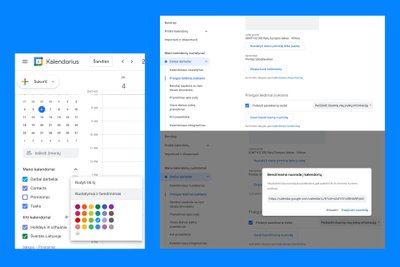
Kartais norime sukurti ir visam pasauliui prieinamą kalendorių. Tai ypač aktualu, pavyzdžiui, laisvai samdomiems žmonėms – potencialūs klientai tokiu būdu tiesiog gali patikrinti jų užimtumą. Viešai prieinamo kalendoriaus kūrimo procedūra labai paprasta, nedaug kuo besiskirianti nuo įprastos. Išsirinkite kalendorių, kuriuo norite pasidalinti (jų sąrašą matysite kairėje ekrano pusėje), spustelėkite trijų taškelių ikoną ir išsiskleidusiame meniu pasirinkite Nustatymai ir bendrinimas. Naujai atsidariusiame meniu pasirinkite Prieigos leidimai įvykiams ir varnele pažymėkite Padaryti pasiekiamą viešai. Šalia taip pat galite nuspręsti, ką turėtų matyti žmonės, – išsamią informaciją, ką ir kada veiksite, ar tiesiog tai, esate užsiėmę ar ne. Tuomet paspauskite mygtuką Gauti bendrinamą nuorodą ir ją nusikopijuokite – telieka pasidalinti. Tai daryti galite sau patogiu metu: išsiųsti elektroniniu paštu, patalpinti asmeniniame puslapyje ir pan.
Kokius Google Calendar trumpinius verta žinoti?
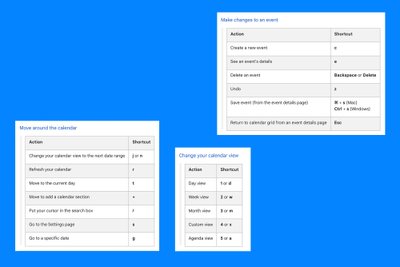
Google Calendar daug geriau įvaldysite, jeigu žinosite svarbiausius egzistuojančius trumpinius. Šios paprastos mygtukų kombinacijos jūsų produktyvumą pakels į naujas aukštumas. Savaime suprantama, jų yra daugybė. Tačiau štai kelios, kurias tiesiog būtina žinoti. Tarkime, mygtukas „j" arba „n", kalendorių stumtels savaite arba mėnesiu (priklausomai nuo jūsų nustatymų) į priekį. „r" atnaujins kalendorių. „t" sugrąžins jus į šiandieną. „g" leis jums surasti konkrečią datą. Tarkime, jeigu norite kažką įplanuoti vasario 27 d., jums visai nereikia ieškoti šios datos rankiniu būdu. Tiesiog spustelėkite „g" ir pasirodžiusiame langelyje įrašykite reikiamą. „d", „w" ir „m" jums pateikia atitinkamai dienos, savaitės ir mėnesio vaizdą, taigi nuo vieno prie kito šokinėti galėsite vienu mygtuko paspaudimu. „a" viename stulpelyje pateiks informaciją apie visus artėjančius įvykius, darbus ir kitus svarbius dalykus. „c" akimirksniu sukurs naują įvykį, o „e" parodys visą informaciją apie būsimą. Šį sąrašą būtų galima tęsti ir tęsti. Daugiau trumpinių rasite čia.
Išsiųskite sau Google Calendar dienos grafiką
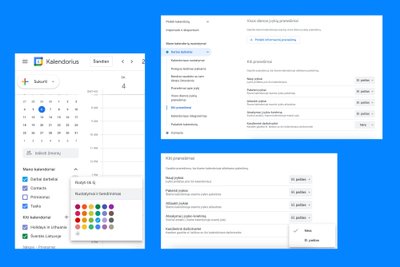
Google Calendar – puikus pagalbininkas bandant nepasimesti tarp dienos darbų ir kitų įsipareigojimų. Tačiau visų pirma jį dar reikia prisiminti įsijungti! Kitaip tariant, planuok sau neplanavęs, bet jeigu neužsuksite į savo Google Calendar paskyrą, tikėtina, kad dienos planai taip ir nuplauks. Gera naujiena ta, kad galite pasirūpinti papildomu saugikliu. Google Calendar gali jums kasdien atsiųsti laišką su dienos grafiku, kad kažką pražiopsoti jums būtų dar sunkiau. Šią funkciją aktyvuosite kalendoriaus puslapyje spustelėję tą pačią trijų taškelių ikoną, o tada pasirinkę Nustatymai ir bendrinimas. Slinkite žemyn, kol surasite skyrelį Kiti pranešimai. Šioje meniu dalyje pamatysite pasirinkimą Kasdieninė darbotvarkė. Prie jo turėtumėte matyti užrašą Nėra. Išskleiskite mini meniu ir pasirinkite El. paštas. Viskas, nuo šiol kiekvieną rytą gausite el. laišką su trumpa ataskaita apie tądien laukiančius darbus.
Google Calendar plėtiniai? Taip, jie egzistuoja
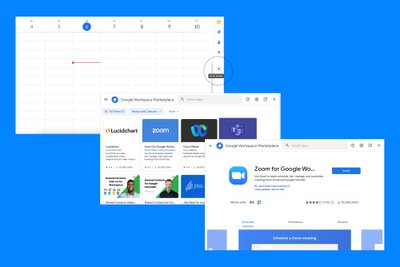
Google Calendar – gana minimalistinis įrankis. Tai ir pliusas, ir minusas. Priklausomai nuo jūsų poreikių ir konkrečių užduočių, kurias bandote atlikti. Tačiau ar žinojote, kad visai kaip ir Google Chrome naršyklė, Google Calendar turi šimtus plėtinių, kuriais galite gerokai padidinti jo funkcionalumą? Jų yra pačių įvairiausių – nuo Zoom iki kontaktų tvarkyklės. Įsirašyti juos labai paprasta. Tiesiog atsidarykite Google Calendar naršyklėje, o tada spustelėkite dešinėje vertikalioje juostoje matomą trijų horizontalių taškelių ikoną. Tai padarę pamatysite lentelę su užrašu Gauti priedų. Spustelėkite jį ir ekrane pamatysite naują langą su įvairiais atnaujinimais. Teliks išsirinkti norimą ir jį įsirašyti. Nuo šiol plėtinio ikoną matysite toje pačioje vertikalioje pasirinkimų juostoje.
